身上異動も給与明細書の閲覧もすぐにできる
弥生のクラウド給与サービスご利用ガイド
弥生のクラウド給与サービスの使い方や操作方法など、従業員の皆さんに役立つ情報をご案内します。

お知らせ
-
2023年11月16日年末調整機能をリリースしました
-
2023年09月13日弥生のクラウド給与サービス ご利用ガイドを公開しました
-
2023年09月12日従業員申請機能をリリースしました
弥生のクラウド給与サービスでできること
身上異動の申請
本人情報、家族情報、住所情報の変更をスマホ・PCより申請することができます。

給与明細書の閲覧
スマホ・PCにて給与明細書をいつでも確認することができます。

Web年末調整
年末調整に必要な本人情報や保険料控除等の情報を、スマホ・PCより提出することができます。

こんなときはどうする?
クラウド給与サービスの使い方に関するQ&Aをご用意しました。
弥生のクラウド給与サービスへのログインURLを知りたい。
ログインURLは以下になります。
https://payroll-employee.yayoi-kk.co.jp/
パスワードを忘れた方はこちら
弥生のクラウド給与サービスを初めて利用するため、初期設定の方法を知りたい。
初期設定には、弥生IDの登録が必要です。弥生IDの登録は以下の手順で行います。
-
1 会社の管理者から、ログイン招待の案内メールが届きます。
メールに記載されているURLをクリックすると、弥生 マイポータルが表示されます。 -
2 はじめてご利用のお客さまから[弥生ID新規登録]をクリックします。

-
3 弥生ID新規登録の画面が表示されます。
[名前][メールアドレス][パスワード]を入力します。 -
4 画面下の「弥生関連サービス基本利用規約」およびプライバシーポリシーをご確認のうえ、
同意しますにチェックを付けて、[登録する]をクリックします。
-
5 登録したメールアドレスに確認コードが送信され、確認コードの入力画面が表示されます。
メール本文に記載されている確認コードを入力し、[確認する]をクリックします。
弥生ID登録完了画面が表示されます。 -
6 「サービスの利用へ進む」をクリックするとログイン画面が表示されます。
登録したメールアドレスとパスワードを入力してログイン後、ホーム画面が表示されたら初期設定は完了です。
給与明細書の確認方法を知りたい。
弥生のクラウド給与サービスにログイン後、左上のメニューを開いて「給与・賞与明細」を選択します。
確認したい年月の給与明細書を選択してください。
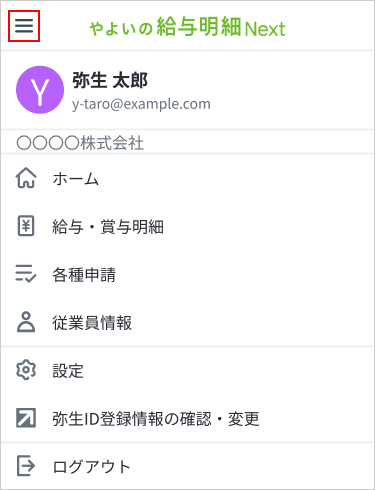
身上異動(本人情報、家族情報、住所情報の変更)の申請方法を知りたい。
弥生のクラウド給与サービスにログイン後、左上のメニューを開いて「各種申請」を選択します。
「本人情報変更手続き」「住所・連絡先変更手続き」「家族情報変更手続き」より、変更したい手続きを選択し、申請画面に従って申請してください。
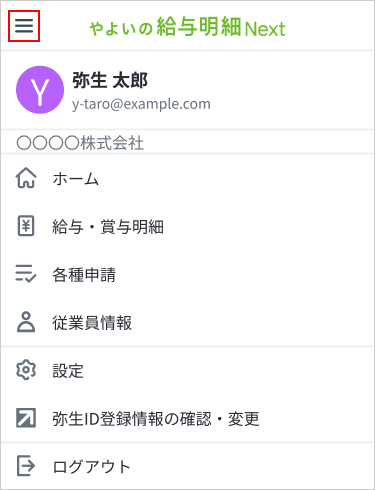
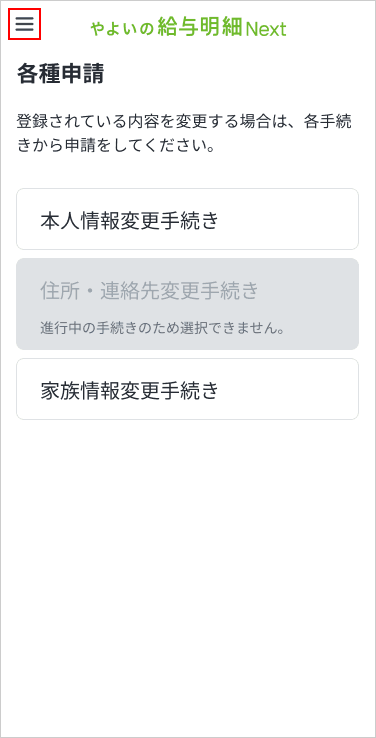
申請を行うと、以下の画面が表示されます。

申請が承認されると、以下の画面に変わります。
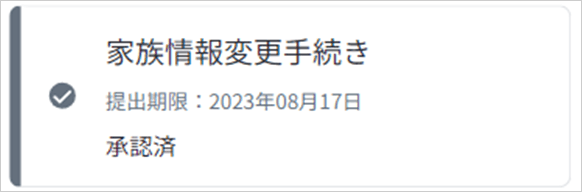
承認済に変わらない場合は、勤務先の給与担当者さまへご確認をお願いいたします。
登録されている従業員情報の確認方法を知りたい。
弥生のクラウド給与サービスにログイン後、左上のメニューを開いて「従業員情報」を選択します。
「基本情報」「住所と連絡先」「家族情報」より、確認したい情報を選択してください。
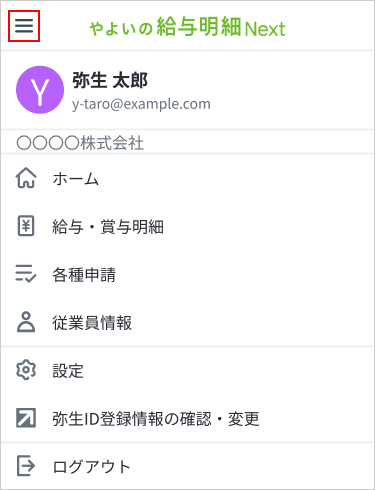
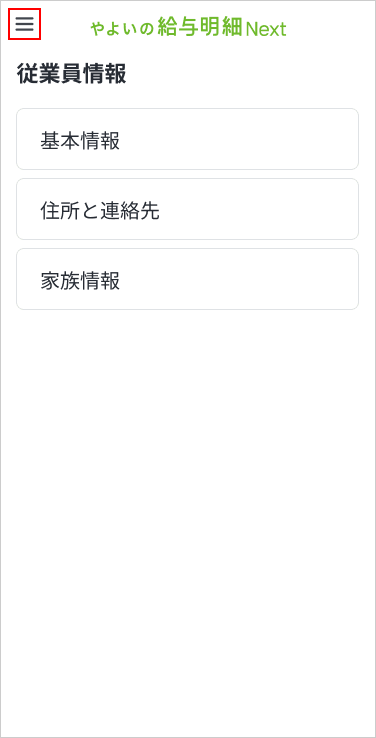
年末調整のWeb申告方法を知りたい。
Web申告を行うには、管理者からの招待が必要です。
管理者から「年末調整申告情報の提出依頼」のメールが届くので、メールに記載されているURLから申告情報を提出してください。
申告画面の操作方法について説明書が欲しい。
申告画面の操作方法について、年末調整申告ガイドをご用意しています。
こちらからダウンロードしてご利用ください。
管理者へ提出済した後に、内容の誤りに気付いたので修正したい。
管理者へ提出済みの場合、従業員側から修正することができません。
管理者に修正したいことを伝えて、修正方法をご確認ください。
Web申告の際、各種控除証明書をデータ添付したが、別途提出する必要があるのかを知りたい。
各種控除証明書は原本を提出する必要があります(証明書の電子データ提出を除く)。
原本の提出方法については、管理者へご確認ください。
ご不明点がある場合
ご不明点がある場合は、勤務先の給与担当者さまへご確認をお願いいたします。